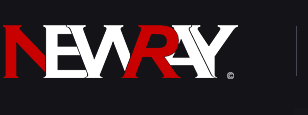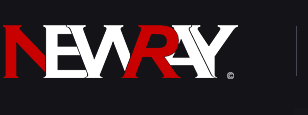导言:
本教程继续“After Effects原创教程:粒子扭曲效果第二章”的内容,主要讲解了添加了大粒子飞过的效果,和最后的一些美化和整体调整,请大家继续和我一起完成最后的制作。
其它章节:
After Effects教程:粒子扭曲效果第一章
After Effects教程:粒子扭曲效果第二章
视频教程链接:http://video.hxsd.com/list/452
制作步骤:
●文字贴图制作
●粒子扭曲效果制作
●三维旋转效果制作
●文字对齐和颜色贴图设置
●灰度贴图制作
●粒子形成文字效果制作
●文字扭曲和光效制作
●背景和大粒子制作
●最终效果调整
第七步:文字扭曲和光效制作
1、我们回到“第一部分粒子”的合成,给火星Logo添加一个扭曲的效果,让火星Logo呈现后看起来不那么单调,首先创建一个调整层,将调整层放在“form扭曲”层的下面,给调整层层添加一个Turbulent Displace特效。(图01)

图01
2、接下来就是给Turbulent Displace特效添加关键帧,在第0秒时Amount的数值不做调整,Size的数值设置到200左右就可以,然后在第3秒16帧的时候将Amount和Size两个属性都调整为最小值。(图02)

图02
3、将“粒子形成文字”层的显示属性打开,调整这层文字的出现位置,当火星Logo完全出现后,这层的文字才开始出现。(图03)

图03
4、这时候会发现火星Logo下面这组文字出现感觉太突然了,因此我又添加了一个光效,配合它的出现,按Ctrl+Y新建一个固态层,命名为“光效”。(图04)

图04
5、给光效层添加一个光效Light Factory EZ,将光效的Flare Type类型改成Cool Lens,调整光的位置和缩放值,不让这个光太大。(图05)

图05
6、现在制作这个光的闪烁效果,我将时间指针放到3秒13帧处,给Brightness亮度值设置为0,添加一个关键帧;将时间向后几帧,让文字开始出现,我这里是3秒17帧,将Brightness亮度值设置为100,添加关键帧;再将时间向后几帧,将Brightness亮度值设置为0,让光消失,这样光闪烁的效果就完成了,也弥补了文字突然出现的问题。(图06)

图06
第八步:背景和大粒子制作
1、现在开始添加背景,我使用了一个墙面的材质,导入后放在最下层,对其位置和缩放进行调整。(图07)

图07
2、这个背景的颜色不是我想要的,因此还需要对这个背景的颜色进行校正,方法很简单,新建一个固态层,将颜色改为红色,放在背景层的下面,然后将背景层的混合模式改为Overlay,这样背景就改为红色的了。(图08)

图08
3、现在这个背景的红色看起来太艳了,我给背景的红色添加了一个Ramp渐变,做一个黑色到深红色的渐变,将Ramp Shap类型改为Radial Ramp,让它呈现一个圆形的渐变,将渐变的起始位置放在画面的中心,结束点想外挪动,将渐变范围扩大,这样就得到了我想要的背景了。(图09)

图09
4、背景添加完成后,需要将光的颜色进行调整,打开光效的特效面板,将颜色修改为橙黄色,在这时,我有将光效的缩放值恢复到了默认值1,让光的大小更大一些。(图10)

图10
5、我将“第一部分粒子”合成作为综合成,因此将名字改为“综合成”,然后开始为现在的效果添加一个大粒子,新建一个固态层,命名为“大粒子”,然后给这个层添加一个Particular特效,将这层单独显示,方便调整。(图11)

图11
6、下面调整粒子的参数,等到一个由左向右飞过的效果。打开Emitter菜单,将Particles数量提高到2000,将Velocity速度提高到550左右。(图12)

图12
7、打开Particle菜单,将Size粒子大小提高到22,调整Opacity over Life透明度,选择右边第二个预设。(图13)

图13
8、现在开始给这个粒子添加位移动画,打开Emitter菜单,找到Position XY,给这个参数添加关键帧,时间线在第0秒时,将Position XY的位置放在画面的左边,时间线在第2秒左右,将将Position XY的位置放在画面的右边,这样就得到了大粒子由左向右的动画了。(图14)

图14
9、接下来将大粒子和火星Logo进行拼接,调整刚刚添加的关键帧即可,在火星Logo开始显现的时候,我让大粒子开始飞进。(图15)

图15
10、将大粒子的运动模糊打开,找到Rendering菜单,将Motion Blur设置为On,这样大粒子在运动时会更漂亮。(图16)

图16
第九步:最终效果调整
1、现在这个效果已经基本完成了,现在我渲染了一下,将所有效果层出现的时间进行了细致的调整,背景因为受到调整层影响,有扭曲的效果,因此需要将背景以外的所有层进行嵌套,Ctrl+Shift+C嵌套,命名为“粒子综合成”。(图17)

图17
2、在“全球领先中文CG教学平台”文字显现到一半的时候,给粒子综合成添加缩放动画,一直到全部效果结束后,我这里在第7秒24帧,适当降低缩放值。(图18)

图18
3、选择缩放的两个关键帧,右键选择Keyframe Assistant下的Easy Ease,平滑缩放运动。(图19)

图19
4、我又将背景的颜色重新调整了一下,稍微偏橙色一点。(图20)

图20
5、最后将火星Logo的运动模糊打开,在粒子综合成里将form扭曲的特效面板打开,将Motion Blur选择On,Shuter Angle的数值改为360。(图21)

图21
6、接下来你可以找一段你喜欢的背景音乐,进行渲染,渲染完成后如果你对颜色不满意的话,可以对渲染后的视频进行简单的较色,下面就是我的最终效果。(图22)

图22
到现在为止,“After Effects原创教程:粒子扭曲效果”的全部内容就结束了,相信你如果一步一步跟着做的话,最终效果肯定很好看,谢谢大家观看!
|